Flask安裝設定教學:輕鬆建置PythonWeb應用的利器
- PHPz原創
- 2024-02-20 23:12:041454瀏覽
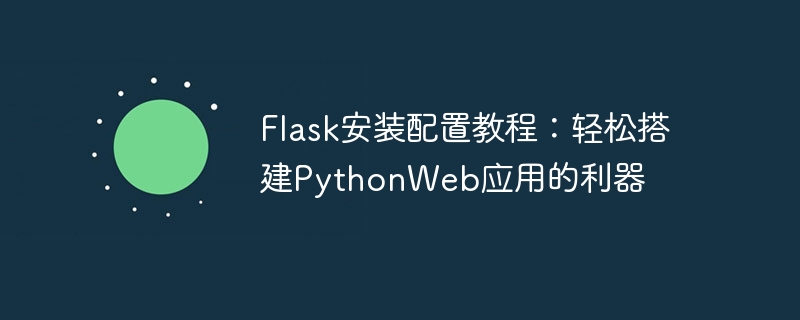
Flask安裝設定教學:輕鬆建置Python Web應用的利器,需要具體程式碼範例
引言:
隨著Python的日益流行, Web開發也成為了Python程式設計師的必備技能之一。而要進行Python的Web開發,我們需要選擇適合的Web框架。在眾多的Python Web框架中,Flask是一款簡潔、易上手且靈活的框架,備受開發者的青睞。本文將介紹Flask框架的安裝、配置以及使用,協助讀者快速上手。
一、安裝Flask:
要安裝Flask框架,我們首先需要確保本地已經安裝了Python環境。 Flask可以在Python 2.7、3.4及更高版本上運行,並且支援多個作業系統。可以透過以下指令來安裝Flask:
$ pip install flask
如果你使用的是Python 3,則可以使用以下指令安裝:
$ pip3 install flask
二、設定Flask:
#安裝好Flask後,我們需要建立一個工程來使用它。首先,建立一個新的資料夾作為工程的根目錄:
$ mkdir flask_project $ cd flask_project
接下來,建立一個Python腳本文件,例如app.py,用於編寫我們的應用程式:
from flask import Flask
app = Flask(__name__)
@app.route('/')
def hello():
return "Hello, Flask!"
if __name__ == '__main__':
app.run()在上述範例中,我們首先匯入了Flask模組,並建立了一個Flask應用程式實例。然後,使用裝飾器@app.route('/')將一個URL對應到一個函數,即當存取根URL時,執行hello函數。最後,透過app.run()啟動應用程式。
三、執行Flask應用程式:
在設定完成後,我們可以使用以下指令執行Flask應用程式:
$ python app.py
或者,如果你使用的是Python 3,則可以使用以下命令:
$ python3 app.py
當應用程式運行時,會顯示類似以下的輸出資訊:
* Running on http://127.0.0.1:5000/ (Press CTRL+C to quit)
這表示Flask應用程式已經在本地運行,並監聽在http:/ /127.0.0.1:5000/地址上。現在,我們可以在瀏覽器中存取這個位址,即可看到"Hello, Flask!"的輸出。
四、Flask應用程式的設定選項:
Flask提供了一些設定選項,可以根據需要進行設定。以下是一些常用的設定選項:
- DEBUG模式:
在開發過程中,啟用DEBUG模式可以方便地檢視錯誤訊息。在應用程式實例的設定物件中設定debug=True即可啟用DEBUG模式。
app.debug = True
- 路由規則:
Flask的路由規則非常靈活,我們可以使用任何字串來作為URL的一部分,並且可以在路由規則中使用變數、正規表示式等。例如,我們可以使用以下程式碼來定義一個帶有參數的路由規則:
@app.route('/user/<username>')
def show_user_profile(username):
return 'User: %s' % username- 靜態檔案:
在Flask中,可以透過將靜態檔案存放在工程目錄下的static資料夾中,並使用url_for()函數來產生對應的URL。例如,我們可以將圖片檔案存放在static目錄中,並在範本中使用以下程式碼來引用:
<img src="{{ url_for('static', filename='image.jpg') }}" alt="Flask安裝設定教學:輕鬆建置PythonWeb應用的利器" >五、總結:
Flask是一個簡單而強大的Python Web框架,具備了靈活、易學易用的特點,非常適合初學者和小型專案的開發。透過本文的介紹,讀者可以了解Flask的安裝、配置以及基本用法,並且能夠使用Flask來建立自己的Python Web應用程式。希望本文能幫助讀者更能掌握Flask框架,並享受Python Web開發的樂趣。
以上是Flask安裝設定教學:輕鬆建置PythonWeb應用的利器的詳細內容。更多資訊請關注PHP中文網其他相關文章!

